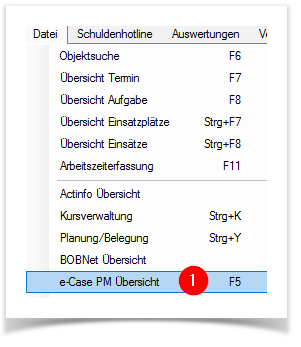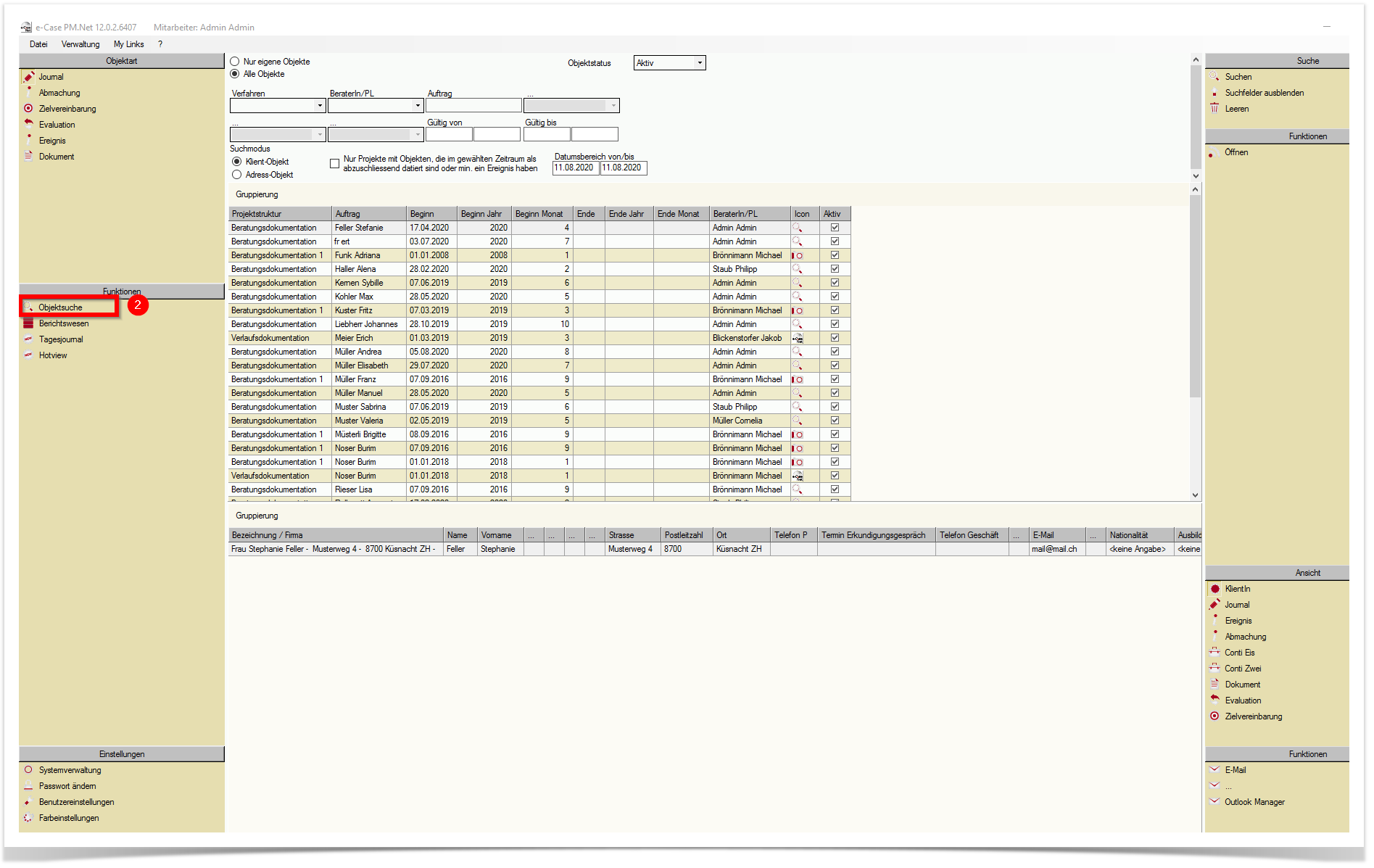Ereignisstatistik
Sie können bequem eine vorgefertigte Ereignisstatistik inkl. Diagramm aus e-Case.Net exportieren, um so Ihre geleistete Arbeit wiederspiegeln zu können. Nachfolgend der Ablauf wie Sie eine Ereignisstatistik in e-Case.Net erstellen können.
Rufen Sie die PM Übersicht im Fallmanager über «Datei» oder die Taste F5 auf.
Wählen Sie die Funktion «Objektsuche» an.
Wählen Sie die Objektart «Ereignis» an.
Setzen Sie beim Klient und beim Journal im Feld Status den Wert «Alle». Auch beim Ereignis sollte im Feld «Erledigt» der Status auf «Alle» gesetzt werden.
Grenzen Sie den Zeitraum für Ihre Suche ein, indem Sie im Feld «Ereignisdatum» den gewünschten Zeitraum definieren.
Wenn Sie nur bestimmte Ereignisarten auswerten möchten, dann wählen Sie diese entsprechend an. Wird keine Ereignisart angewählt, wird immer nach allen Ereignisarten gesucht.
Führen Sie die Suche mit der Funktion «Suchen» aus.
Es werden Ihnen nun die Suchtreffer in der Listenansicht angezeigt. Wählen Sie die Funktion «Ereignisstatistik» an. Die Daten werden in eine vorgefertigte Auswertungsvorlage (Excelvorlage) exportiert.
Tipp: Die Ereignisstatistik kann auch über die Objektart «Notiz» generiert werden.